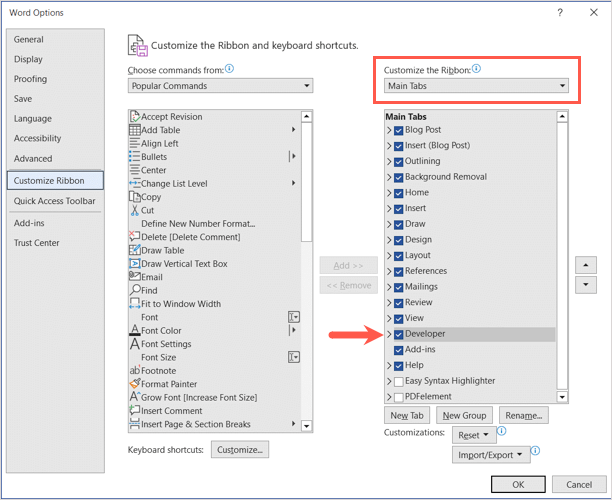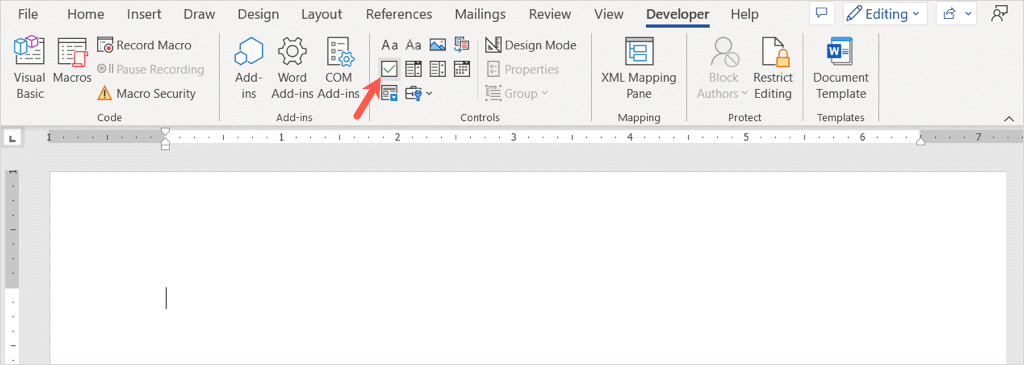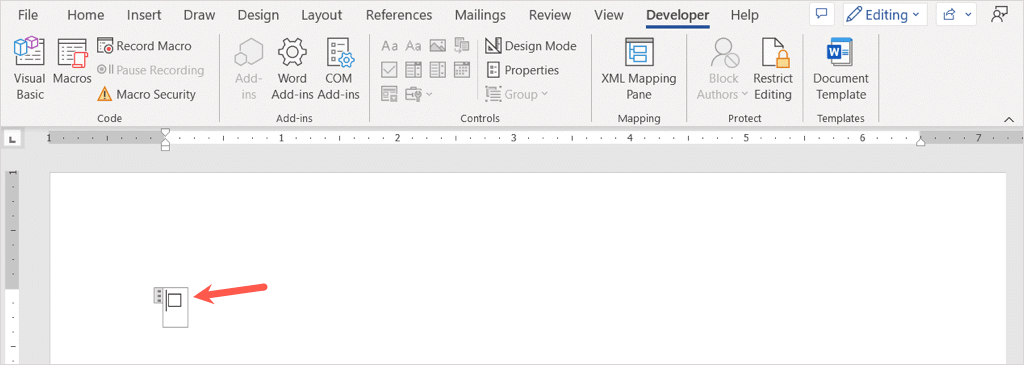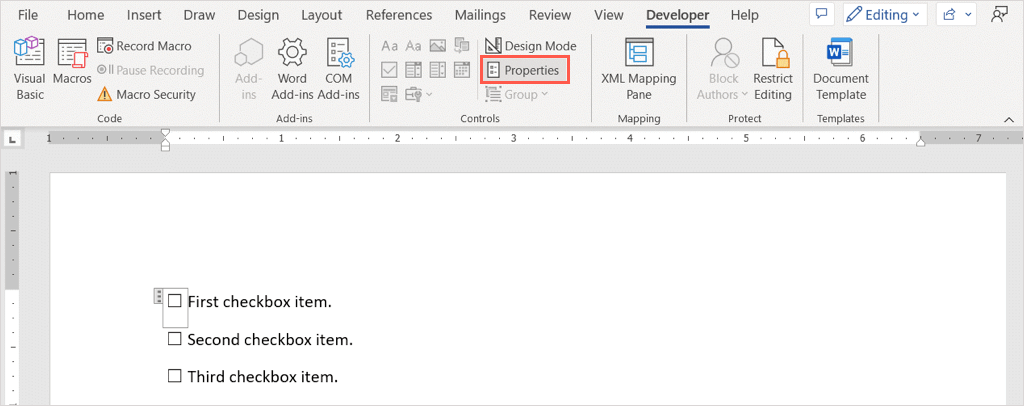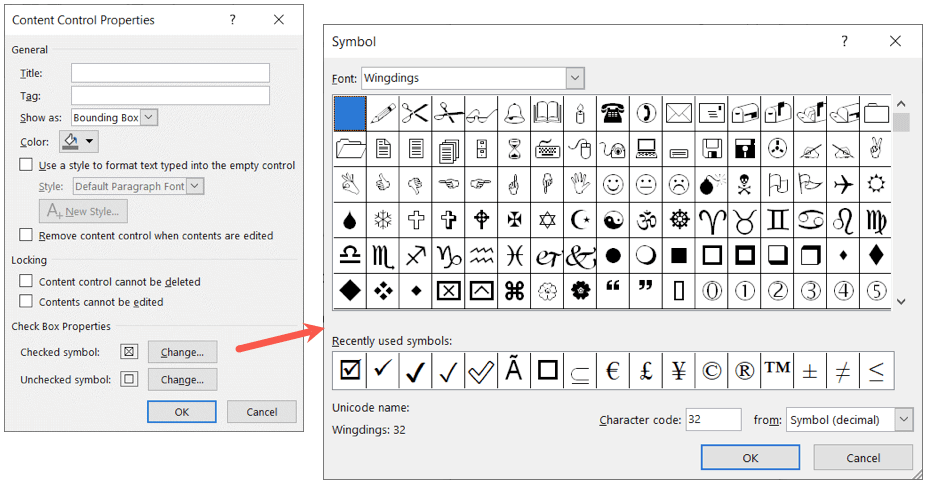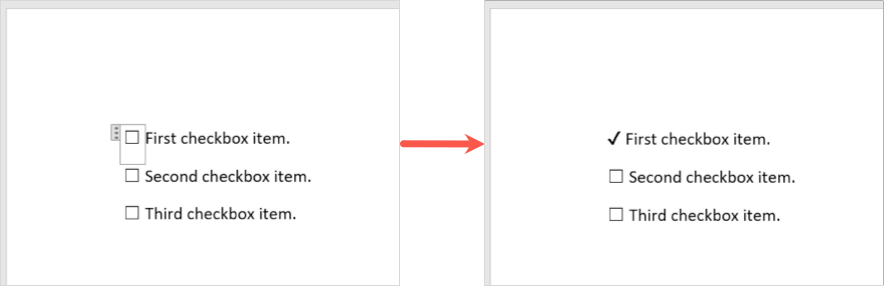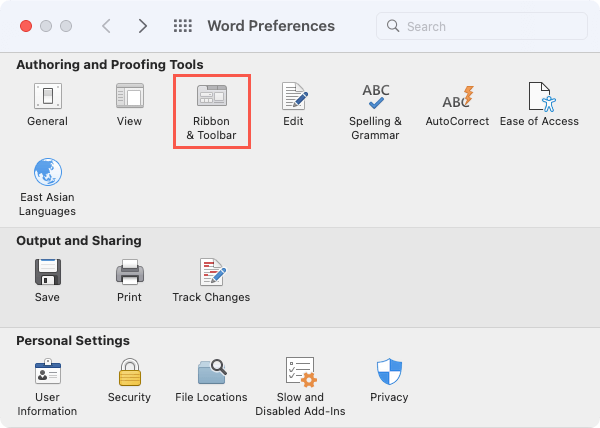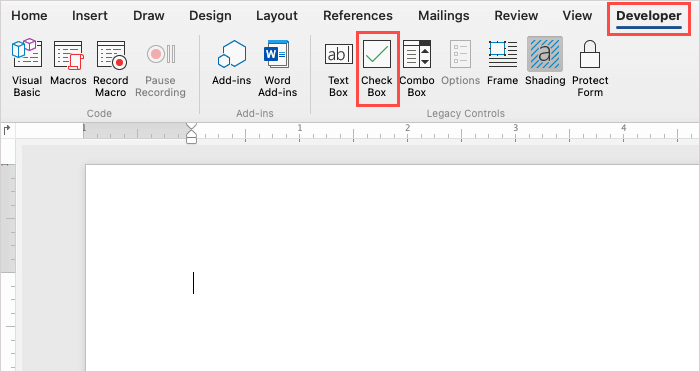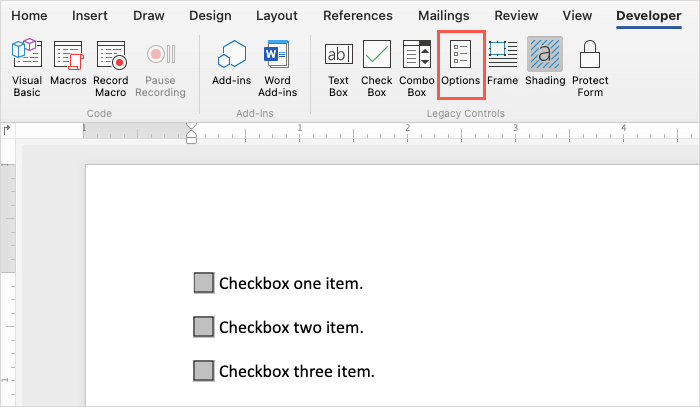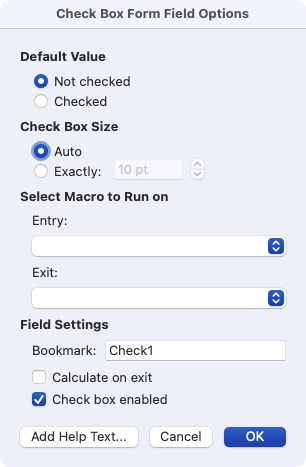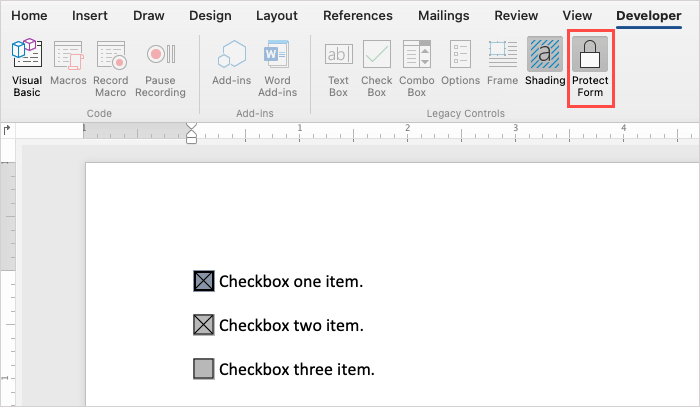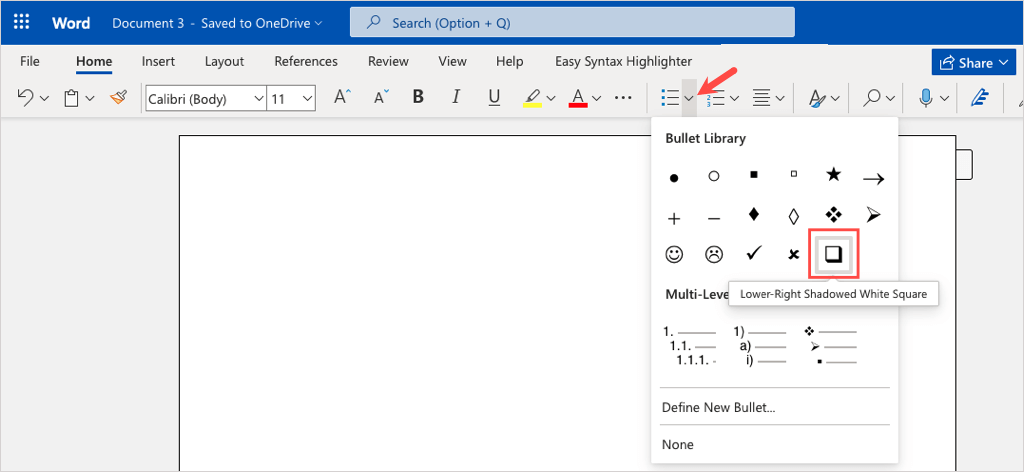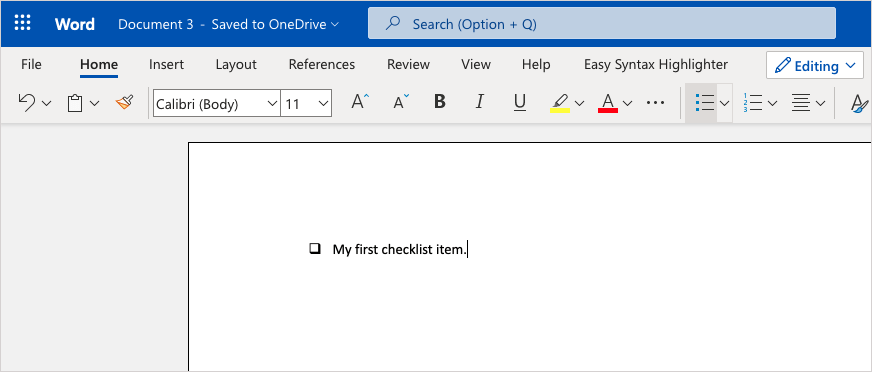Microsoft Word là một ứng dụng đa năng mà bạn có thể sử dụng cho nhiều mục đích khác ngoài các bài luận và bài viết. Cùng với làm một cuốn sách nhỏ và tạo tờ rơi, bạn thiết lập biểu mẫu hoặc danh sách kiểm tra của riêng mình.
Một điểm chung giữa biểu mẫu và danh sách kiểm tra là hộp kiểm. Nếu bạn dự định tạo một trong những mục này, chúng tôi sẽ hướng dẫn bạn cách chèn hộp kiểm trong Word trên Windows, Mac và web.
Chèn hộp kiểm trong Word trên Windows
Trong Word trên Windows, bạn có thể chèn hộp kiểm và điều chỉnh các thuộc tính của nó. Điều này cho phép bạn đánh dấu hộp kiểm bằng kỹ thuật số hoặc in tài liệu để đánh dấu vật lý.
Bật tab Nhà phát triển
Trước khi có thể thêm hộp kiểm trong Word, bạn cần hiển thị tab Nhà phát triển chứa điều khiển biểu mẫu hộp kiểm.
Mở tài liệu Word của bạn, chuyển đến tab Tệpvà chọn Tùy chọnở dưới cùng bên trái.

Khi cửa sổ Tùy chọn Word xuất hiện, chọn Tùy chỉnh Dải băngở bên trái.
Ở bên phải, chọn Tab chínhtrong trình đơn thả xuống Tùy chỉnh dải băng.
Chọn hộp dành cho Nhà phát triểntrong danh sách.
Chọn OKđể lưu thay đổi của bạn.
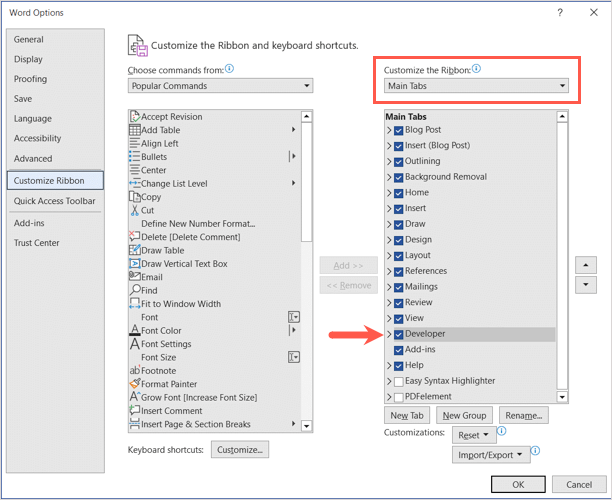
Thêm hộp kiểm
Bây giờ bạn đã thấy tab Nhà phát triển, hãy chuyển tới tab đó.
Đảm bảo con trỏ của bạn được đặt trong tài liệu ở nơi bạn muốn có hộp kiểm.
Đi tới phần Điều khiển của dải băng và chọn Kiểm soát nội dung hộp kiểm.
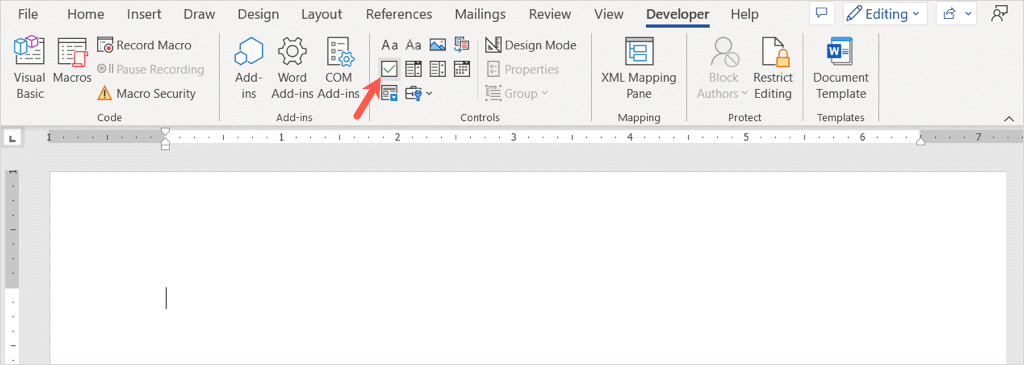
Bạn sẽ thấy hộp kiểm của mình xuất hiện ngay.
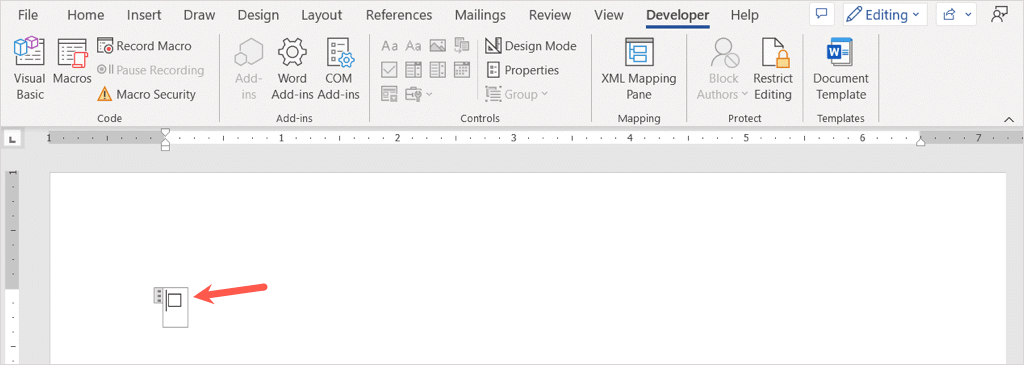
Đặt con trỏ ở bên phải hộp kiểm và nhập dấu cách hoặc sử dụng phím Tabcủa bạn. Điều này cung cấp nhiều khoảng cách hơn trước văn bản của bạn. Sau đó, thêm mục hộp kiểm của bạn.
Tiếp tục quy trình tương tự để thêm nhiều hộp kiểm cho danh sách kiểm tra hoặc biểu mẫu có thể điền.

Tùy chỉnh hộp kiểm
Sau khi thêm hộp kiểm, bạn có thể điều chỉnh các thuộc tính của hộp kiểm đó. Điều này cho phép bạn khóa hộp để không thể chỉnh sửa và thay đổi biểu tượng hộp kiểm.
Chọn hộp kiểm, chuyển tới tab Nhà phát triểnvà chọn Thuộc tínhtrong phần Kiểm soát của dải băng..
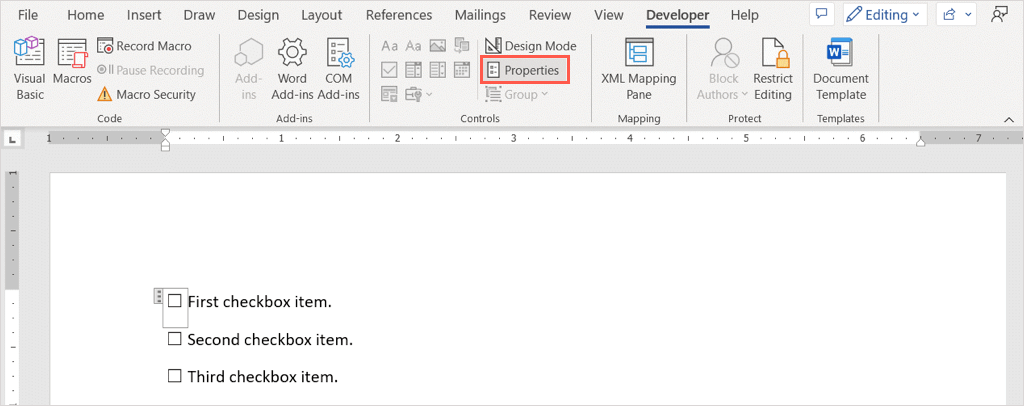
Trong cửa sổ Thuộc tính kiểm soát nội dung, bạn sẽ thấy tất cả các mục mà bạn có thể điều chỉnh.
Sử dụng vùng Chungđể thêm tiêu đề hoặc thẻ vào hộp kiểm hoặc vùng Khóađể ngăn hộp kiểm bị chỉnh sửa hoặc xóa.

Nếu bạn muốn thay đổi ký hiệu X được sử dụng cho hộp kiểm, hãy đi tới khu vực Thuộc tính hộp kiểmở phía dưới. Chọn Thay đổibên cạnh Ký hiệu đã chọnvà chọn ký hiệu bạn muốn sử dụng, chẳng hạn như dấu kiểm. Chọn OKvà bạn sẽ thấy biểu tượng mới xuất hiện trong cửa sổ Thuộc tính. Bạn cũng có thể thay đổi biểu tượng không được chọn nếu muốn.
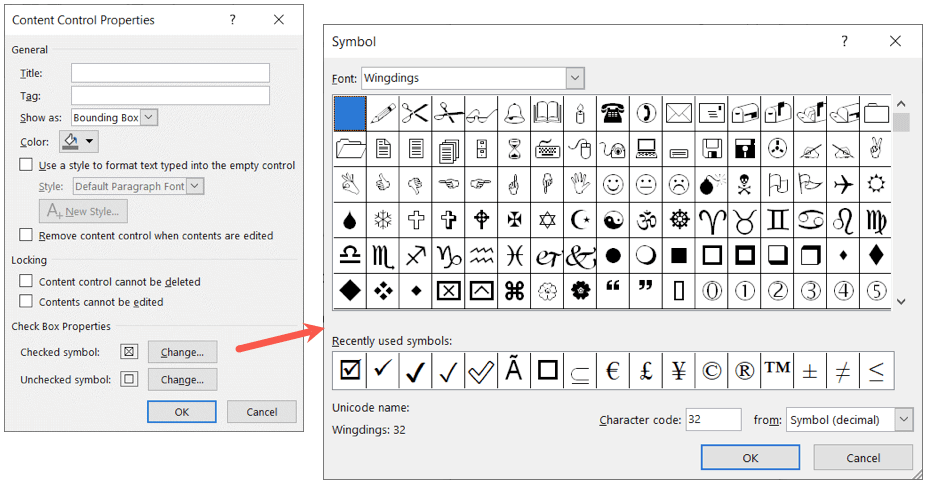
Khi bạn điều chỉnh xong các thuộc tính, hãy chọn OKđể lưu các thay đổi của mình.
Chọn hoặc bỏ chọn hộp
Nếu bạn muốn sử dụng các hộp kiểm trong Word trên máy tính để bàn của mình, chỉ cần nhấp vào hộp kiểm để đánh dấu hoặc bỏ đánh dấu.
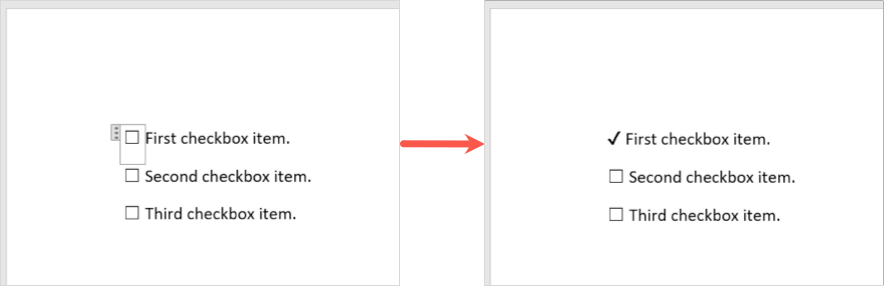
Chèn hộp kiểm trong Word trên máy Mac
Mặc dù việc chèn hộp kiểm trong Word trên Mac tương tự như trên windows nhưng có một số điểm khác biệt trong việc tùy chỉnh và đánh dấu hộp kiểm.
Bật tab Nhà phát triển
Bạn vẫn sẽ bắt đầu theo cách tương tự bằng cách bật tab Nhà phát triển để thêm điều khiển biểu mẫu.
Để hiển thị tab Nhà phát triển trong Word trên Mac, hãy đi tới Word>Preferencestrong thanh menu.
Chọn Ribbon & Thanh công cụ.
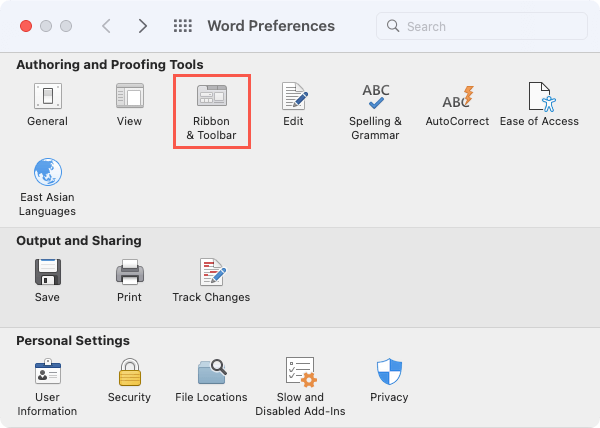
Chọn Tab chínhtrong danh sách thả xuống Tùy chỉnh dải băng.
Chọn hộp dành cho Nhà phát triểntrong danh sách.
Chọn Lưu.

Thêm hộp kiểm
Để thêm hộp kiểm, hãy đặt con trỏ vào tài liệu mà bạn muốn.
Đi tới tab Nhà phát triểnvà chọn nút Hộp kiểmtrong phần Kiểm soát kế thừa của dải băng.
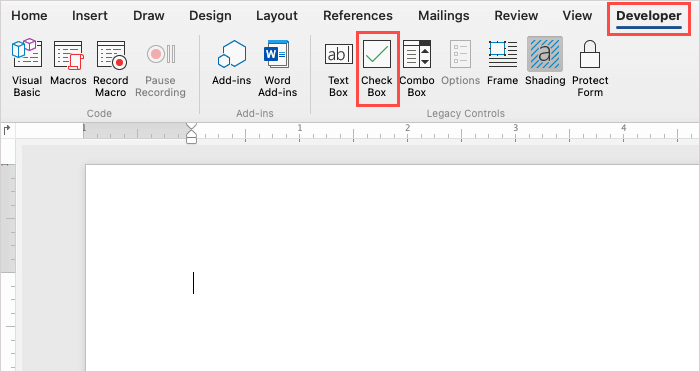
Bạn sẽ thấy hộp kiểm của mình xuất hiện trong tài liệu.

Đặt con trỏ ở bên phải hộp kiểm và nhập dấu cách hoặc sử dụng phím Tab để có thêm khoảng cách giữa hộp và văn bản của bạn. Sau đó, nhập mục hộp kiểm của bạn..
Tiếp tục quy trình tương tự để thêm nhiều hộp kiểm khác cho danh sách kiểm tra hoặc biểu mẫu.

Tùy chỉnh hộp kiểm
Sau khi chèn hộp kiểm, bạn có thể điều chỉnh một số thuộc tính của nó mặc dù khác với các tùy chọn trên Windows.
Nhấp đúp vào hộp kiểm hoặc chọn hộp kiểm đó và chọn Tùy chọntrong phần Kiểm soát kế thừa của dải băng trên tab Nhà phát triển.
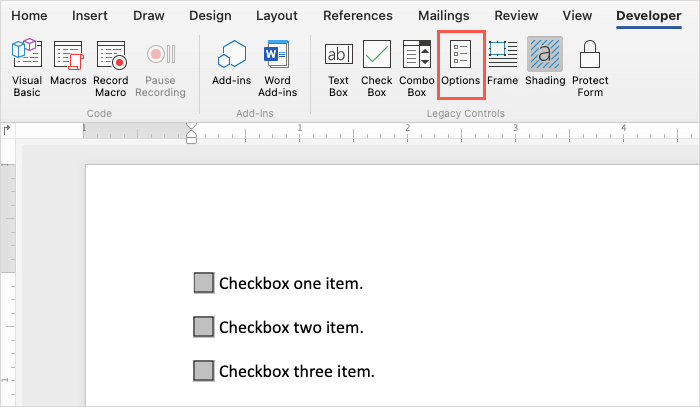
Sử dụng phần Giá trị mặc địnhđể chọn hoặc bỏ chọn hộp và phần Kích thước hộp kiểmđể thay đổi kích thước hộp kiểm. Nếu bạn muốn chạy macro vào hoặc ra, hãy sử dụng hộp thả xuống để Chọn Macro để chạy. Cuối cùng, bạn có thể điều chỉnh Cài đặt trườngnếu muốn.
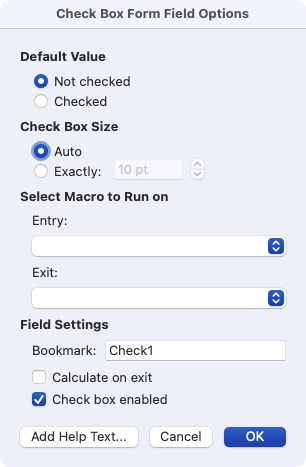
Chọn OKđể lưu các thay đổi của bạn.
Chọn hoặc bỏ chọn hộp
Nếu bạn dự định sử dụng các hộp kiểm trong Word trên máy Mac thay vì in, bạn có hai cách để đánh dấu hộp kiểm.
Phương pháp một: Nhấp đúp vào hộp kiểm hoặc chọn hộp kiểm đó và chọn Tùy chọntrong dải băng. Chọn Đã kiểm tratrong Giá trị mặc định và chọn OK.

Phương pháp hai: Chọn Biểu mẫu bảo vệtrên tab Nhà phát triển. Sau đó, nhấp vào một hộp để đánh dấu nó là đã chọn. Khi hoàn tất, bạn có thể chọn lại Biểu mẫu bảo vệđể tắt nó.
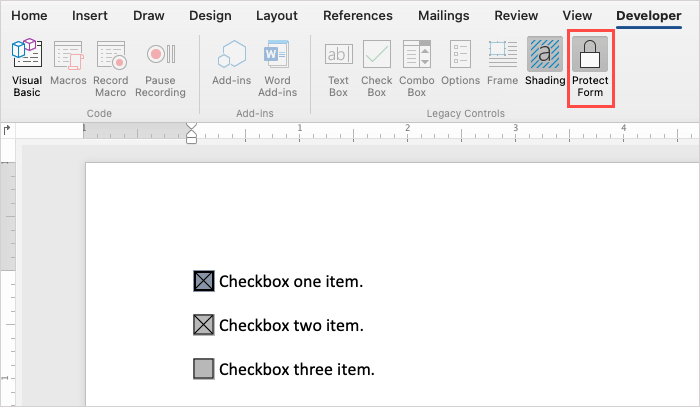
Chèn hộp kiểm trong Word trên Web
Microsoft Word trên web hoạt động hơi khác so với các phiên bản trên máy tính để bàn. Bạn sẽ không thấy điều khiển biểu mẫu để thêm hộp kiểm. Thay vào đó, bạn có thể sử dụng tính năng danh sách dấu đầu dòng.
Vì hạn chế này, bạn không thể kiểm tra kỹ thuật số các hộp mà bạn chèn. Điều này làm cho Word dành cho web trở thành một lựa chọn khả thi hơn cho các bản in để bạn có thể đánh dấu các hộp kiểm bằng bút mực hoặc bút chì.
Truy cập Từ trên web và đăng nhập bằng Tài khoản Microsoft của bạn. Mở tài liệu hoặc tạo tài liệu mới.
Đặt con trỏ vào tài liệu mà bạn muốn có hộp kiểm.
Chuyển đến tab Trang chủvà chọn mũi tên thả xuống Dấu đầu dòng.
Chọn Hình vuông màu trắng có bóng ở phía dưới bên phảitrong Thư viện dấu đầu dòng..
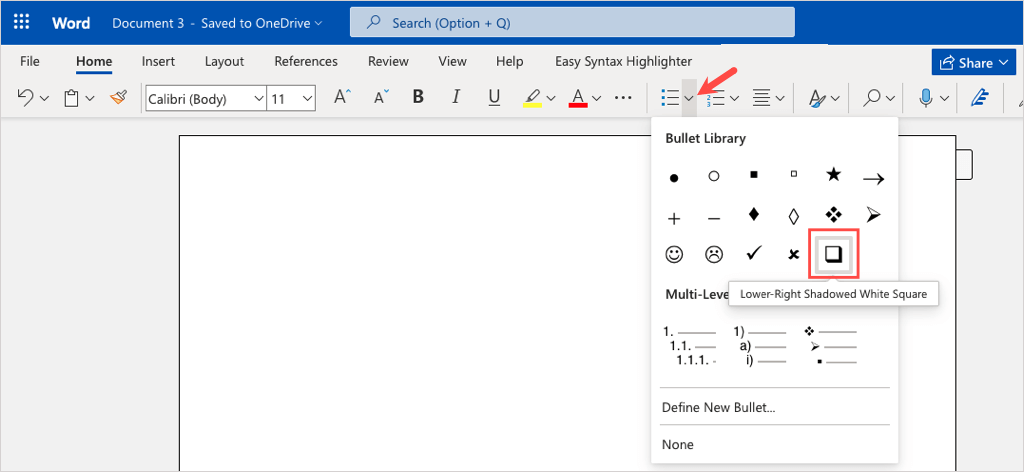
Khi hộp xuất hiện, hãy nhập mục đầu tiên của bạn bên cạnh nó.
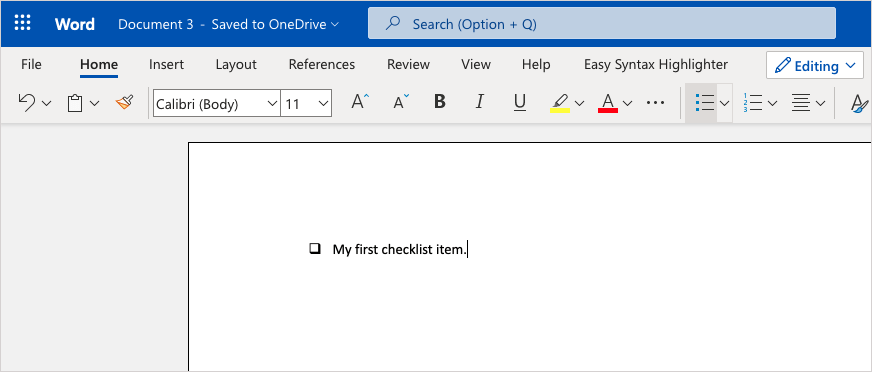
Để tạo một danh sách kiểm tra theo cách này, hãy nhấn Enterhoặc Returnsau khi thêm mục danh sách đầu tiên của bạn.
Bạn sẽ thấy một hộp khác xuất hiện bên dưới sẵn sàng cho mục thứ hai của bạn. Như bạn có thể thấy, kiểu dấu đầu dòng hoạt động giống như các kiểu khác cho danh sách dấu đầu dòng trong Word.

Để in biểu mẫu hoặc danh sách kiểm tra của bạn, hãy chọn Tệp>Invà làm theo lời nhắc để tải tệp của bạn xuống. Sau đó, in tài liệu từ máy tính của bạn như bình thường.
Bây giờ bạn đã biết cách chèn hộp kiểm trong Word, hãy xem mẹo và thủ thuật hữu ích này để thực hiện các tác vụ khác trong Microsoft Word.
.
bài viết liên quan: